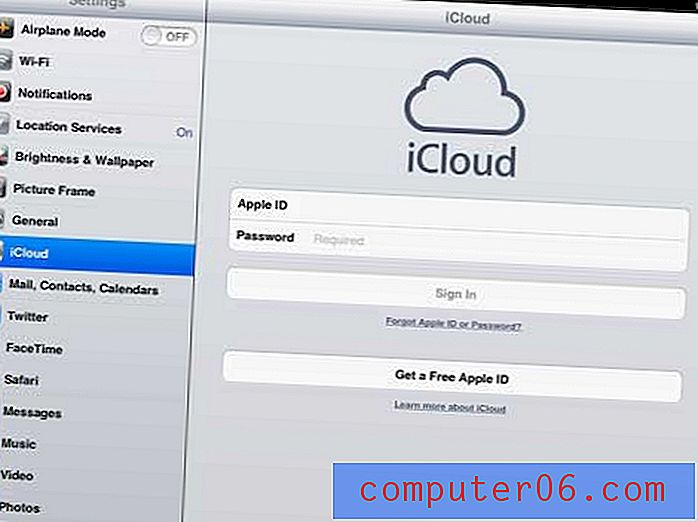Een tekstvak verwijderen in Publisher 2013
Staat er een tekstvak in uw Publisher-bestand dat problemen veroorzaakt? Of het nu gaat om een probleem omdat er tekst is die u niet kunt verwijderen, of omdat andere objecten automatisch rond het tekstvak passen, waardoor het moeilijk wordt om uw taak te voltooien, een ongewenst tekstvak voor uitgevers kan problematisch zijn.
Bovendien is er geen duidelijke manier om het tekstvak uit het bestand te verwijderen, wat een bron van frustratie kan zijn. Gelukkig kunt u in Publisher 2013 een tekstvak verwijderen door het tekstvak als object te selecteren en vervolgens op een toets op uw toetsenbord te drukken. Onze tutorial hieronder zal je door het proces leiden.
Een tekstvak verwijderen uit een Publisher 2013-document
De stappen in dit artikel zijn uitgevoerd in Microsoft Publisher 2013. Zodra u deze stappen heeft voltooid, heeft u een bestaand tekstvak uit uw document verwijderd. U kunt dat tekstvak niet meer terugkrijgen na het voltooien van deze acties, dus zorg ervoor dat u het niet nodig heeft.
Stap 1: Open uw document in Publisher 2013.
Stap 2: Klik in het tekstvak zodat u de randen ervan kunt zien en klik vervolgens op een van de tekstvakranden om het hele tekstvakobject te selecteren.

Stap 3: Druk op de Backspace- of Delete- toets op uw toetsenbord om het tekstvak te verwijderen. Als hiermee het tekstvak niet wordt verwijderd, bevindt uw cursor zich waarschijnlijk in het tekstvak in plaats van dat het tekstvak is geselecteerd. Klik nogmaals op de tekstvakrand en druk vervolgens op de Backspace- of Delete-toets.
Moet u een nieuw tekstvak toevoegen aan uw Publisher-bestand, maar weet u niet precies hoe? Lees hoe u in Publisher 2013 een nieuw tekstvak toevoegt, zodat u de nodige woorden en cijfers aan uw project kunt toevoegen.